Безжичните адаптери са устройството, отговорно засвързване към безжична връзка на вашия работен плот или лаптоп. Тези устройства се предлагат в различни модели с шепа производители, които ги правят. Както при всеки хардуерен компонент, съществуват различни модели, дори когато се работи само с един производител и тези модели имат различни възможности. Съвременната безжична карта ще може да поддържа най-новите / най-бързите скорости на пренос на мрежа, но може да ви е необходима, за да използвате стандарта 802.11n. Ето как можете да активирате 802.11n режим в Windows 10.
Трябва да знаете, че 802.11n е по-бавен от 802.11ac. Ако търсите по-бързи скорости на пренос на мрежа, трябва да се придържате към променливотоковия стандарт, но ако имате друг мрежов хардуер, който не поддържа този стандарт, вероятно не получавате ползата от n стандарта само за една система. Възможно е вместо това да използвате режима 802.11n.
Проверете спецификациите на безжичния адаптер
Ако вашият безжичен адаптер поддържа променлив ток, тогава гоавтоматично поддържа и n стандарт, тъй като всички променливотокови адаптери са съвместими обратно. За да сте сигурни, можете да потърсите спецификациите за вашия безжичен адаптер. Отворете диспечера на устройства и разширете групата на мрежовите адаптери. Потърсете името на вашия адаптер и след това проверете неговите спецификации.
За съжаление няма друг начин да се провери товаинформация, въпреки че само името на вашия адаптер може да даде информацията. Например, ако името на вашия адаптер има променливите букви в него, това означава, че той поддържа променливотоковия стандарт.

Активиране на 802.11n режим
Отворете Диспечер на устройства и разширете мрежатагрупа адаптери. Потърсете вашия безжичен адаптер и щракнете с десния бутон върху него. Изберете Свойства от контекстното меню. Отидете на раздела Разширени. Ако имате нов модел безжичен адаптер, много вероятно е да използвате стандарта 802.11ac.
В раздела Разширени потърсете безжичен режим. Той може да бъде придружен от стандарта, който ще активира, както е в екрана по-долу. Можете да видите, че безжичният режим както за n, така и за променлив стандарт е комбиниран в един. Може да получите нещо подобно или да видите две различни опции за него. Преминете през целия списък. След като намерите опцията за безжичен режим, която позволява n стандарт, отворете падащото меню до него и изберете Активирано или 802.11n.
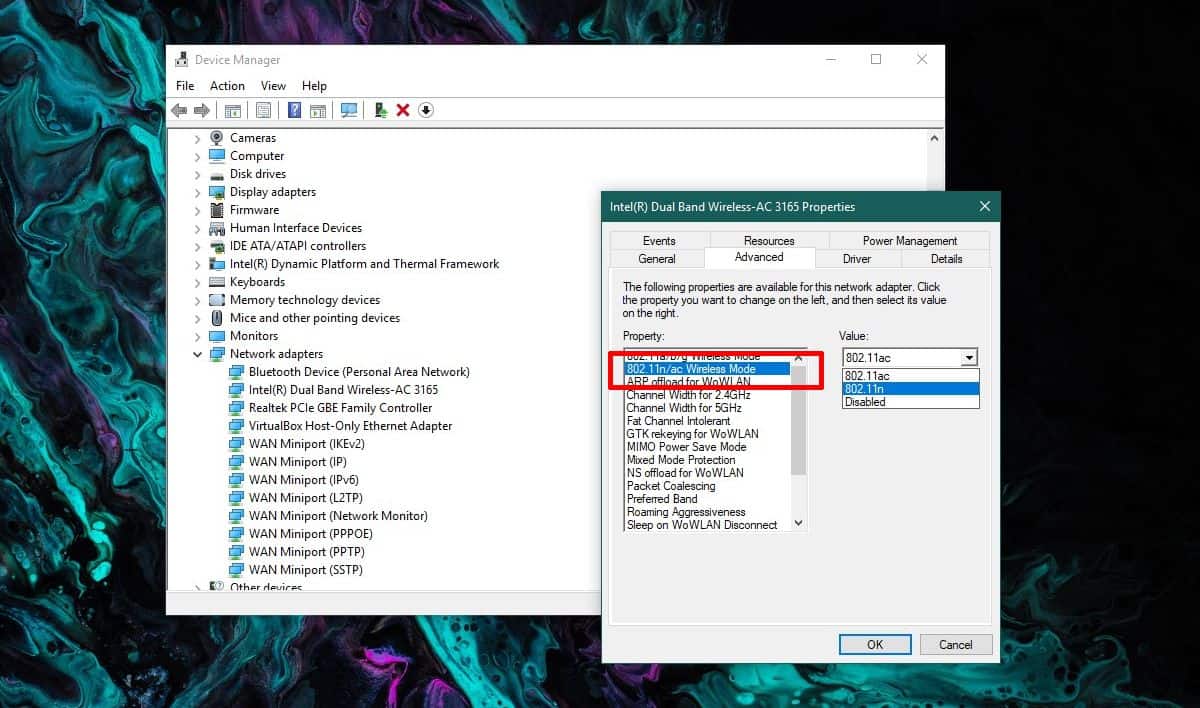
Отново предимствата на прехвърлянето на файловестандартът изисква всички устройства, с които комуникирате, и вашия рутер да го използват. Проверете спецификациите на вашия рутер, за да видите кой от тях поддържа.













Коментари